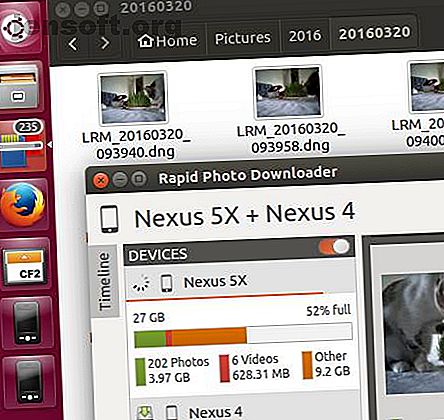
Cómo administrar tus fotos en Linux como un profesional
Anuncio
La administración de fotos de Linux ya no es tan difícil como solía ser. Aún así, con los teléfonos inteligentes en el bolsillo de casi todos, todos estamos tomando más fotos que nunca. Eso significa que necesita una estrategia para administrar sus fotos de manera efectiva.
La mejor manera de administrar sus fotos depende de si está utilizando principalmente un teléfono inteligente o una cámara real para la mayor parte de sus fotos. No se preocupe, lo tenemos cubierto en cualquier caso.
Importando tus fotos
La forma en que importes tus fotos dependerá en gran medida de cómo las guardes en primer lugar. Si está utilizando una cámara estándar, la mejor manera de importar es directamente desde su tarjeta SD. Simplemente saque la tarjeta SD de su cámara y móntela como lo haría con cualquier otra unidad.
En lugar de copiar y pegar, es posible que desee utilizar un descargador de fotos. Rapid Photo Downloader no solo copia sus fotos sino que también genera nombres de archivos y carpetas para usted. Desarrollado por el fotógrafo Damon Lynch, Rapid Photo Downloader es gratuito y se ejecuta en Gnome, KDE, Unity y otros escritorios.

Si está utilizando un teléfono inteligente para tomar sus fotos, es probable que su mejor opción sea utilizar un servicio de almacenamiento en la nube (consulte a continuación). Si su teléfono usa una tarjeta microSD, también puede usar Rapid Photo Downloader como se mencionó anteriormente. Alternativamente, conéctelo a su PC a través de USB.
Editando tus fotos
Una vez que haya importado sus fotos, es probable que tenga que hacer algunas ediciones en algún momento. Esto podría ser algo tan simple como recortar a un extraño de una foto de vacaciones, o algo más profundo como retocar elementos para eliminar los ojos rojos.
El tipo de software que use dependerá del tipo de ediciones que necesite hacer. Si todo lo que necesita hacer es recortar o cambiar el tamaño de una foto, ese es un proceso simple. Si está buscando más información sobre cómo hacer esto, ya tenemos una guía sobre cómo recortar y redimensionar fácilmente las imágenes en Linux.
¿Buscas hacer ediciones más avanzadas? No te preocupes, tienes muchas opciones. GIMP es la herramienta de edición de imágenes para muchos usuarios de Linux, pero no es la única opción.

Krita es una alternativa de GIMP que hemos visto antes. Si eres un usuario de KDE, definitivamente deberías echarle un vistazo a este, pero vale la pena echarle un vistazo, independientemente del escritorio que uses.
Similar a la importación de fotos, muchas aplicaciones de administración de fotos más grandes también incluyen herramientas de edición integradas. No se preocupe, pasaremos a este mismo tema en la siguiente parte de este artículo.
Administrar y organizar su biblioteca de fotos
Hay muchas aplicaciones de administración de fotos disponibles para Linux. Hay tantos, de hecho, que tenemos un artículo completo dedicado al software para administrar sus fotos en Linux. Software de fotografía de Linux superior para administrar y editar instantáneas Software de fotografía de Linux superior para administrar y editar instantáneas. ¿Recuerda dónde guardó su fotos de vacaciones el año pasado? ¿Qué tan rápido puede encontrar un complemento en particular desde agosto de 2007? Si no lo sabes, ¡probablemente puedas usar un nuevo administrador de fotos! Lee mas . Repasaremos algunas de las opciones más populares aquí.
Shotwell es una de las opciones más populares, especialmente entre los usuarios de Gnome. Esta aplicación le permite organizar sus fotos por etiquetas, carpetas, hora y fecha, y otras opciones. La aplicación también es increíblemente completa, con funcionalidad incorporada para importar sus fotos y editarlas.
Darktable es otra gran opción. Creado por fotógrafos para fotógrafos, Darktable se enfoca en proporcionar herramientas para aquellos que toman sus fotos en formato RAW. La aplicación presenta una edición no destructiva, lo que significa que puede hacer todos los cambios que desee mientras conserva la capacidad de volver al original si comete un error.

Por supuesto, no necesariamente necesita una aplicación con todas las funciones para administrar su biblioteca de fotos. Ni siquiera necesita una aplicación en absoluto si no desea usarla.
En cambio, puede mantener sus imágenes organizadas en su disco duro de la forma en que normalmente organiza los archivos. Esto tiene el beneficio de la simplicidad, y siempre puede mantener sus imágenes sincronizadas con un servicio en la nube. Exploraremos esto en la siguiente sección.
Si estás buscando moverte en la otra dirección, puedes probar Lychee. Esta aplicación le permite configurar su propio servidor de fotos, ya sea en su propia computadora o en Internet. Si desconfía del almacenamiento en la nube después de ver muchos servicios en la nube cerrados a lo largo de los años, esta opción podría ser perfecta para usted.
Almacenar y sincronizar tus fotos
Una vez que haya importado, editado y organizado sus fotos, es hora de pensar en el almacenamiento. Si bien puede mantenerlos en su disco duro, eso no los hace fáciles de compartir.
Si bien puede probar Lychee, es posible que solo desee optar por el almacenamiento en la nube. Dropbox es omnipresente y funciona bien en Linux. Google Photos también es una opción popular, especialmente entre los usuarios de Android.
Si desea utilizar Google Photos, incluso puede acceder a sus fotos en su computadora a través de Google Drive. Si se pregunta cómo hacer esto, nuestra guía sobre cómo acceder a Google Drive en Ubuntu se puede aplicar a otras distribuciones.

¿No eres fanático del almacenamiento en la nube? Todavía querrás guardar una copia de tus fotos en otro lugar para mantenerlas a salvo. Simplemente copiarlos en un disco duro externo de vez en cuando funciona, pero no es infalible. Si está tomando esta ruta, querrá realizar copias de seguridad con frecuencia, utilizando más de una unidad.
Todo comienza con excelentes fotos
Las estrategias anteriores al menos deberían ser un buen comienzo para que pueda administrar sus fotos sin esfuerzo en Linux. Dicho esto, administrar tus fotos como un profesional no te sirve de nada si ninguna de tus fotos se ve bien.
Un buen sujeto y una ayuda decente para la cámara, pero eso no es todo lo que necesitas para fotos fantásticas. Eche un vistazo a nuestra guía para tener una idea de los errores que debe evitar al tomar fotos 10 errores que debe evitar si desea tomar fotos increíbles 10 errores que debe evitar si desea tomar fotos increíbles Aquí están los errores más comunes y ruinosos que evitar que tomes fotos de las que te sientas orgulloso. Lea más para asegurarse de que la suya resulte excelente.
Explore más sobre: Consejos de edición de imágenes, Linux, software de organización, gestión de fotos.

